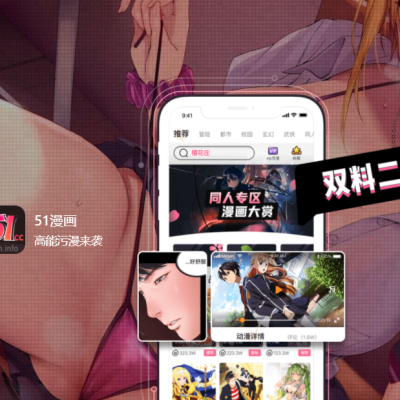必學8個Outlook實用小技巧!迅速提高工作效率!
1.指定時間延遲處理郵件
使用[延遲]功能後,所選定的郵件便會在所延後的指定時間裡再次出現在郵箱裡。
點擊上方的「三點」,點擊[Snooze 延遲],便可以選擇延後的日期或是自定義日期。
2.把郵件變成待辦清單、行事曆重要時事件
在工作開始前可以把接下來的工作郵件都放到Outlook的To Do List列表里,只要按住郵件拖拽到右邊的側邊欄即可。
3.焦點收件箱——自動分類郵件
Outlook其實會幫我們分類郵件,分別是焦點郵件(Focused 焦點)和其他郵件(Other 其他)。前提是需要先打開焦點收件箱的設置,前往[Setting 設置],打開[Focused Inbox 焦點收件箱]即可。
焦點郵件通常是工作上單獨發的郵件,來自聯繫人的郵件和訂閱郵件。
其他郵件則屬於通知類郵件。
4.自動整理
隨機選中一封郵件,點擊上排工具箱外觀像掃把一樣的[Sweep 整理],就可以快速建立一條規則:
- 以後此賬號寄來的郵件,都自動從收件箱中移走
- 以後此賬號寄來的郵件,都自動從收件箱中移走所有郵件和任何未來的郵件
- 以後此賬號寄來的郵件,只保留最新郵件,其餘的自動封存
- 以後此賬號寄來的郵件,只保留最近 10 天的郵件,其他都刪除
以上提到的[移走]和[刪除]是選擇任意選項,可以自己新建特定文件夾存放特定郵件。
5.自訂常用郵件動作
打開[Setting 設定],點擊最底部的[View all Outlook Setting 檢視所有Outlook設定],在左側[Mail 郵件]的設定中找到[Customize Actions 自訂動作],在這裡你就可以設定在收件箱頁面常出現的小工具如刪除鍵、封存鍵、置頂鍵等等。
滑下去也可以設置在讀取郵件時會出現的按鈕如回復、轉發、翻譯、打印等。
只勾選覺得有必要,常用到的按鍵就好,這樣我們才能有效快速處理郵件。
6.回收郵件
和Gmail一樣,如果你害怕自己常常發送不完整的郵件,還是忘記添加附件的話就可以開啟[收回郵件]功能。
打開[Setting 設定],點擊最底部的[View all Outlook Setting 檢視所有Outlook設定],在左側[Mail 郵件]的設定中找到[Compose and reply 撰寫以及回復],往下滑找到[Undo Send 取消發送]。來到這裡就可以選擇按下發送鍵後選擇Undo Send的秒數,最多只有10秒。
7.休假時自動回覆郵件
這個依然從設定開始,在[Mail 郵件]中找到[Automatic Replies 自動回復],設定自動回復的開始日期和結束日期,輸入自動回復的內容,比如向寄件者表明你正在休假等信息。
8.連接雲端儲存空間
Outlook當然是連接同屬微軟的OneDrive雲端硬盤啦~但是Outlook也允許用戶連接其他的雲端硬盤服務如BOX,Dropbox以及Google Drive。
從[Mail 郵件]的設定中找到[Attachments 附件]往下滑找到其他雲端硬盤即可。進入授權成功後,後續寫Email要添加附件時,即可從這些雲端硬盤中選擇並插入附件到郵件中。